- Se desideri trasferire file da Windows 7 a Windows 10, ti forniamo tutto l'aiuto di cui hai bisogno.
- Con la fine del supporto per Windows 7, sempre più utenti stanno migrando a Windows 10.
- Mentre ti incoraggiamo a fare il passo, devi prima sapere come trasferire correttamente i tuoi dati da Windows 7 a Windows 10.
- Come vedrai, questo può essere fatto utilizzando un software di terze parti dedicato. Ma gli strumenti di Windows integrati si dimostreranno altrettanto efficienti, quindi dai un'occhiata.
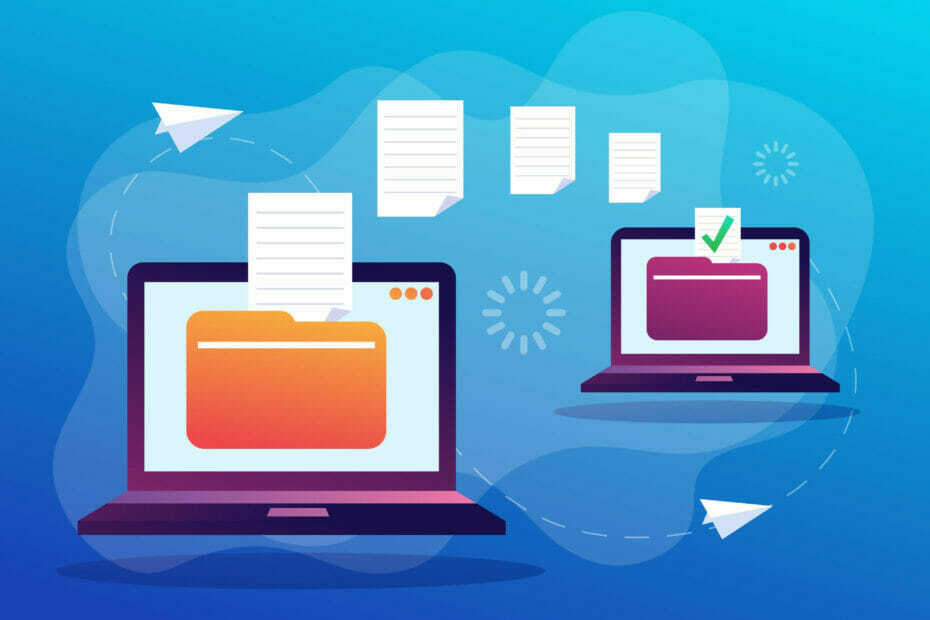
Questo software riparerà gli errori comuni del computer, ti proteggerà dalla perdita di file, malware, guasti hardware e ottimizzerà il tuo PC per le massime prestazioni. Risolvi i problemi del PC e rimuovi i virus ora in 3 semplici passaggi:
- Scarica lo strumento di riparazione PC Restoro che viene fornito con tecnologie brevettate (brevetto disponibile Qui).
- Clic Inizia scansione per trovare problemi di Windows che potrebbero causare problemi al PC.
- Clic Ripara tutto per risolvere i problemi che interessano la sicurezza e le prestazioni del tuo computer
- Restoro è stato scaricato da 0 lettori questo mese.
L'aggiornamento a Windows 10 da Windows 7 o Windows 8.1 è facile. Basta scaricare l'ISO, creare un'unità di avvio e aggiornare al miglior sistema operativo di sempre.
Tuttavia, ciò che non è così facile è trasferire i file di Windows 7 su un PC Windows 10, soprattutto se si dispone di un nuovo sistema Windows 10.
Windows 10 aveva la funzionalità Easy Transfer nella versione precedente che semplificava il trasferimento di file da Windows 7 a Windows 10.
Purtroppo, l'opzione non è inclusa nelle ultime versioni del sistema operativo Windows. Ma non preoccuparti, c'è una via d'uscita.
In questo articolo, ti mostreremo esattamente come trasferire dati da Windows 7 a Windows 10.
Come trasferire i file di Windows 7 su Windows 10?
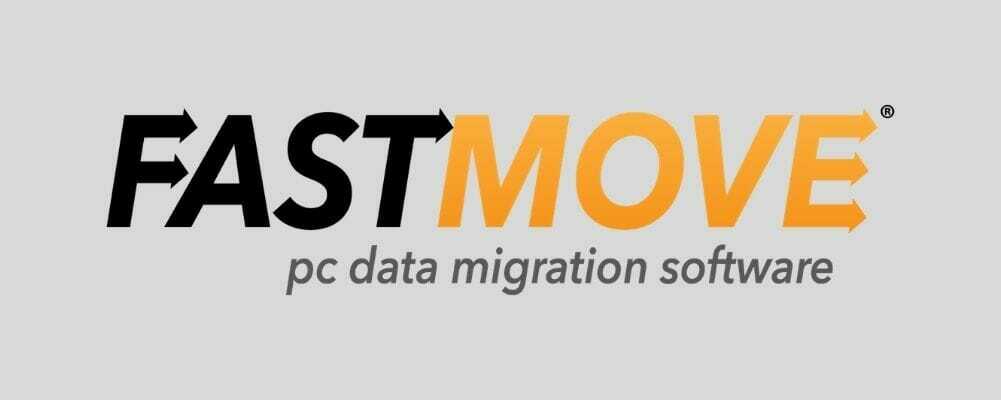
FastMove non solo può trasferire facilmente i file tra Windows 7 e Windows 10, ma può anche migrarli da un sistema a 32 bit a un sistema a 64 bit proprio in questo modo.
E il processo è estremamente semplice e diretto. Basta collegare i due PC alla stessa rete, selezionare i file che si desidera trasferire e lasciare che FastMove esegua la mossa magica.
Chiunque può spostare i file con una chiavetta USB, ma questa soluzione può anche spostare i programmi da un computer a un altro, così puoi dimenticarti di scaricarli nuovamente e reinstallarli sul tuo nuovo dispositivo.
In effetti, farà lo stesso con gli account utente e le impostazioni e persino i driver del dispositivo, le password, le impostazioni del desktop e altro ancora. Con FastMove, trasferire qualsiasi dato da un PC a un altro diventa un gioco da ragazzi.
Vediamo quali sono i Le migliori caratteristiche di FastMove:
- Interfaccia e utilizzo facili da usare
- Trasferimento senza perdita di file e persino di driver e impostazioni
- Può spostare file tra diverse versioni del sistema operativo
- Può spostare i programmi da un PC all'altro
- Esegui tutte le azioni in una mossa rapida

FastMove
Dimentica le unità esterne e le unità Flash perché FastMove sposterà tutti i file in un'azione rapida.
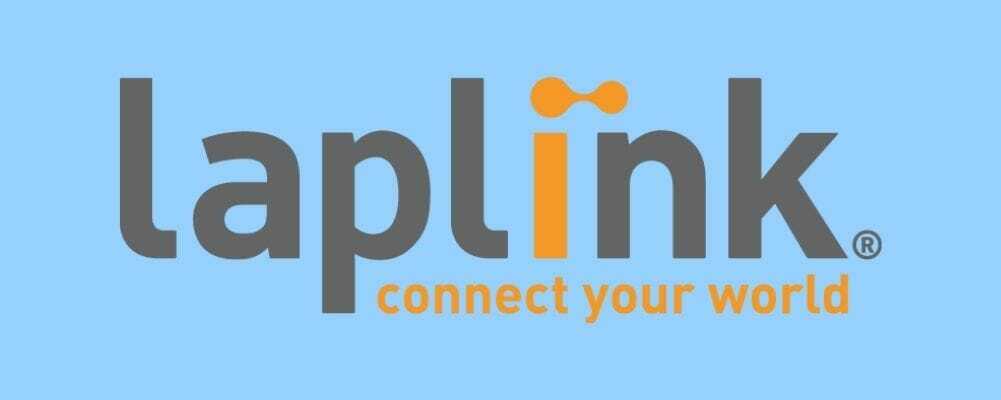
Microsoft ha stretto una partnership con Laplink e ti ha portato un potente strumento chiamato PCmover che può aiutarti facilmente a spostare i tuoi file senza omettere app e impostazioni.
Passiamo rapidamente attraverso PCmover Professional caratteristiche chiave:
- Tutte le funzionalità della versione Express
- Possibilità di trasferire i contenuti del disco rigido dal vecchio PC
- Supporto per l'aggiornamento di Windows sul posto
- Possibilità di ripristinare la vecchia immagine del PC su un nuovo sistema operativo
- Può trasferire applicazioni selezionate

PCmover Professional
Trasferisci tutte le tue preziose risorse – file, impostazioni e app – in una volta sola con questo software eccezionale!
3. Usa Easy Transfer Easy
Esegui una scansione del sistema per scoprire potenziali errori

Scarica Restoro
Strumento di riparazione del PC

Clic Inizia scansione per trovare problemi di Windows.

Clic Ripara tutto per risolvere i problemi con le tecnologie brevettate.
Esegui una scansione del PC con lo strumento di riparazione Restoro per trovare errori che causano problemi di sicurezza e rallentamenti. Al termine della scansione, il processo di riparazione sostituirà i file danneggiati con nuovi file e componenti di Windows.
3.1. Copia la cartella Migwiz
- Sul tuo computer Windows 7, inserisci un'unità USB.
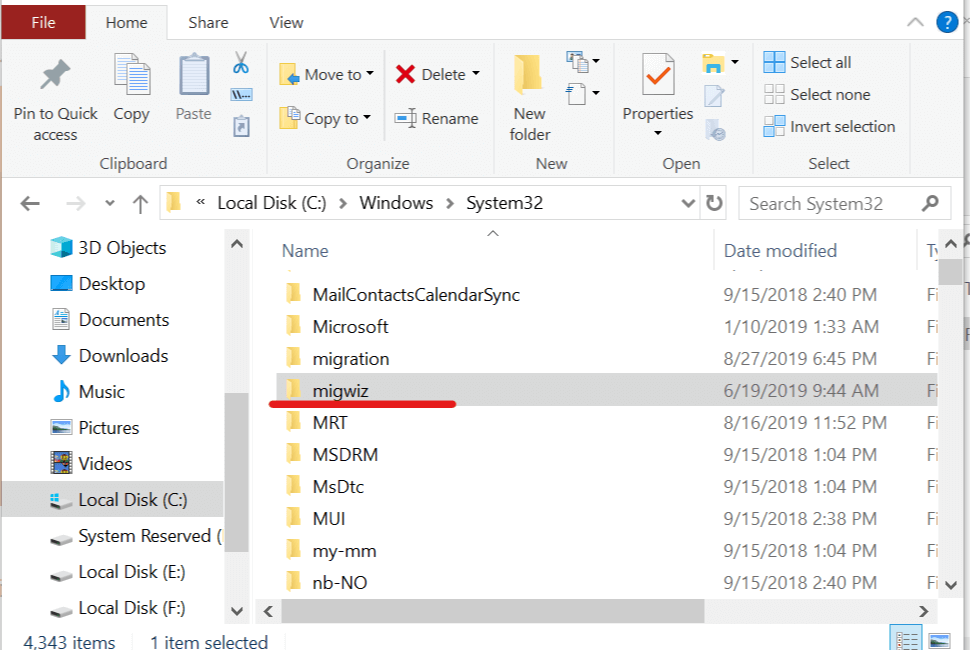
- Apri Esplora file e vai al seguente percorso:
C:\Windows\System32 - Trovare la migwiz cartella e copiarla nell'unità flash USB collegata. Puoi anche caricarlo sul tuo account cloud drive e scaricarlo in un secondo momento.
- Scollegare l'unità flash USB.
3.2. Esegui Easy Transfer su un vecchio computer
- Sul tuo computer Windows 7, avvia Trasferimento dati Windows.
- Cerca Windows Easy Transfer nella barra di ricerca e aprilo.
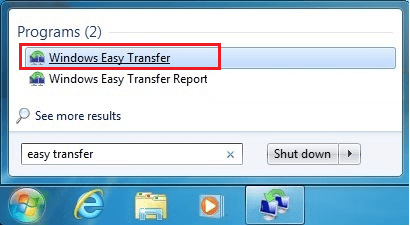
- La finestra Window Easy Transfer Welcome mostrerà tutti i dati che verranno trasferiti al tuo nuovo sistema.
- Clicca il Il prossimo pulsante.
- Selezionare Una rete opzione per Cosa vuoi usare per trasferire gli elementi sul tuo nuovo computer?. Questa opzione trasferirà i dati tra il nuovo e il vecchio PC tramite la rete.
- Tuttavia, se stai aggiornando il tuo PC Windows 7 a Windows 10, seleziona Un disco rigido esterno o un'unità flash USB opzione e seguire le istruzioni sullo schermo.
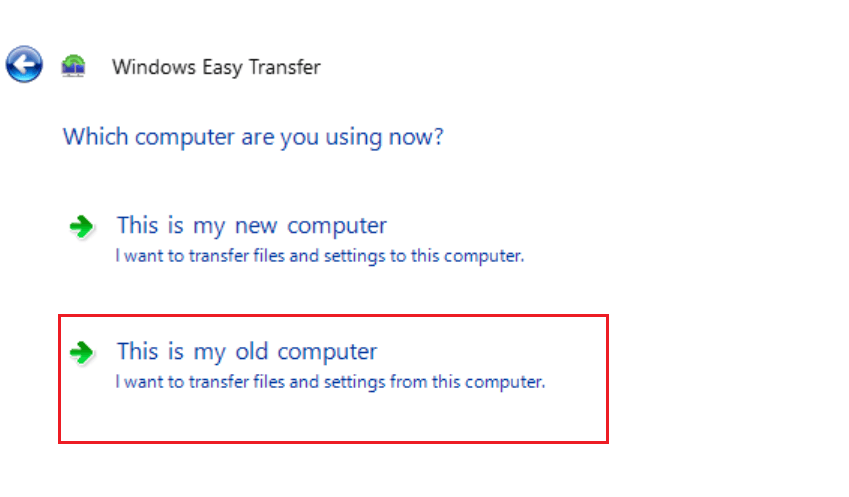
- Clicca sul Questo è il mio vecchio computer opzione.
- Nella finestra successiva, vedrai un Tasto Trasferimento dati Windows. Annota la chiave e conservala in un posto sicuro, ti servirà sul tuo nuovo computer.
3.3. Esegui Easy Transfer sul nuovo computer
- Ora sul tuo nuovo computer Windows 10, inserisci il disco USB su cui migwiz la cartella è stata spostata.
- Muovi il Migwiz cartella sul disco rigido del computer.
- Apri il Migwiz cartella e fare doppio clic su Migwiz.exe.

- Clic Il prossimo e poi seleziona Questo è il mio nuovo PC.

- Selezionare Il mio vecchio computer esegue Windows 7.
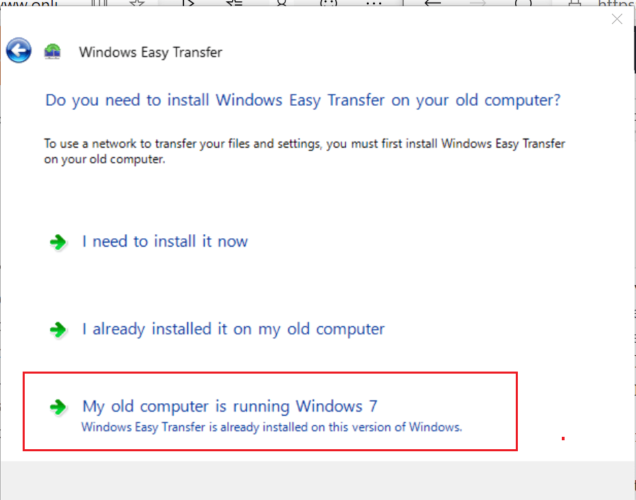
- Clic Il prossimo.
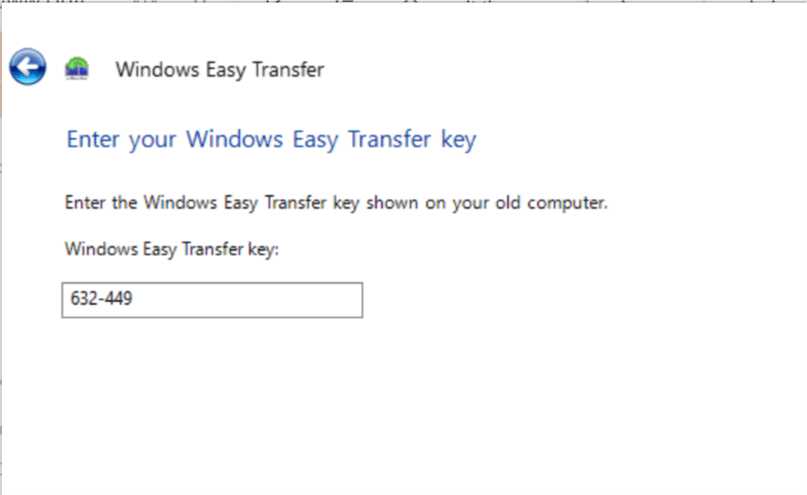
- Ora ti chiederà di inserire il Chiave di trasferimento facile di Windows.
- Inserisci la chiave e clicca Il prossimo.
- Assicurati che entrambi i sistemi siano connessi alla stessa rete prima di iniziare il trasferimento.
- Il sistema eseguirà la scansione del tuo sistema Windows 7 alla ricerca di file. Se lo desideri, puoi personalizzare quali dati trasferire e quali dati escludere.
- Clicca sul Trasferimento pulsante per iniziare il processo.
- Questa operazione potrebbe richiedere da alcuni minuti ad alcune ore a seconda delle dimensioni dei dati.
4. Usa la funzione Backup e ripristino
4.1. Esegui il backup dei tuoi file
- Aperto Pannello di controllo.
- Navigare verso Sistema e sicurezza e selezionaBackup e ripristino.
- Ora seleziona Configurare il backup.
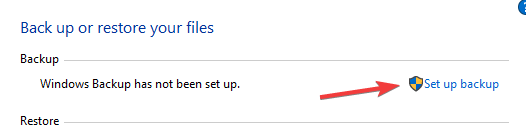
- Collega il tuo dispositivo di archiviazione esterno e scegli ricaricare.
- Indietro Destinazione di backup, scegli il tuo dispositivo di archiviazione e poi scegli Il prossimo.
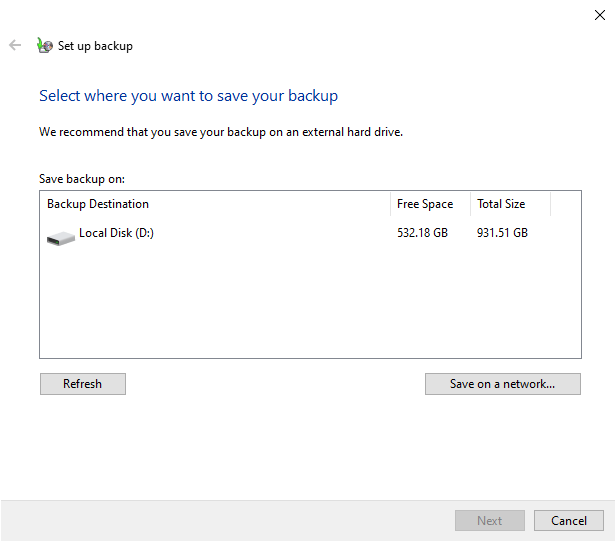
- Selezionare Fammi scegliere e clicca Il prossimo.
- Vai a Computer sezione e selezionare le cartelle di cui si desidera eseguire il backup (Tieni presente che il backup di tutti i file in Documenti, Musica, Immagini e Video verrà eseguito automaticamente).
- Deseleziona Includere un'immagine di sistema delle unità casella di controllo e fare clic su Il prossimo.
- Scegli il Cambia programma.
- disattivare Esegui il backup in base a una pianificazione casella di controllo e fare clic su OK.
- Ora clicca su Salva le impostazioni ed esegui il backup.
- Una volta completato il backup, rimuovere l'unità di archiviazione esterna.
4.2. Ripristina i file
- Collega l'unità di archiviazione esterna utilizzata nella sezione precedente su un PC Windows 10.
- Ora vai su App Impostazioni > Aggiornamento e sicurezza.
- Selezionare Backup dal menu a sinistra. Ora scegli Vai a Backup e ripristino (Windows 7).
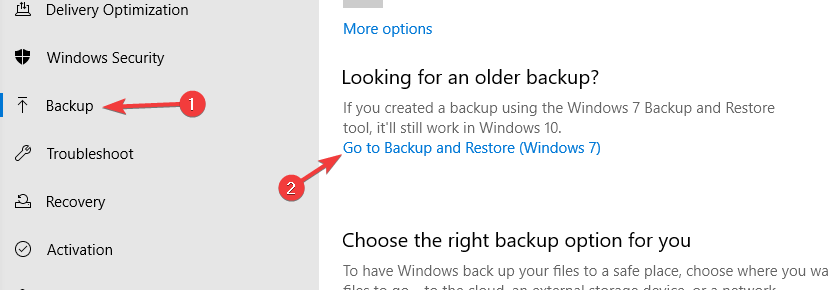
- Scegliere Seleziona un altro backup da cui ripristinare i file.
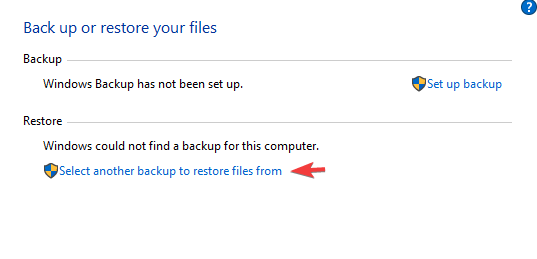
- Seleziona il backup che hai creato su Windows 7 e fai clic su Il prossimo.
- Ora scegli Seleziona tutti i file da questo backup e clicca Il prossimo.
- I file verranno ora sottoposti a backup nella posizione originale. Se vuoi cambiarlo, puoi selezionare Nella seguente posizione opzione e impostare la posizione manualmente.
- Clic Ristabilire per avviare il processo di ripristino.
Per utilizzare la funzione di backup e ripristino, è necessario disporre di un dispositivo di archiviazione esterno pronto.
5. Usa OneDrive
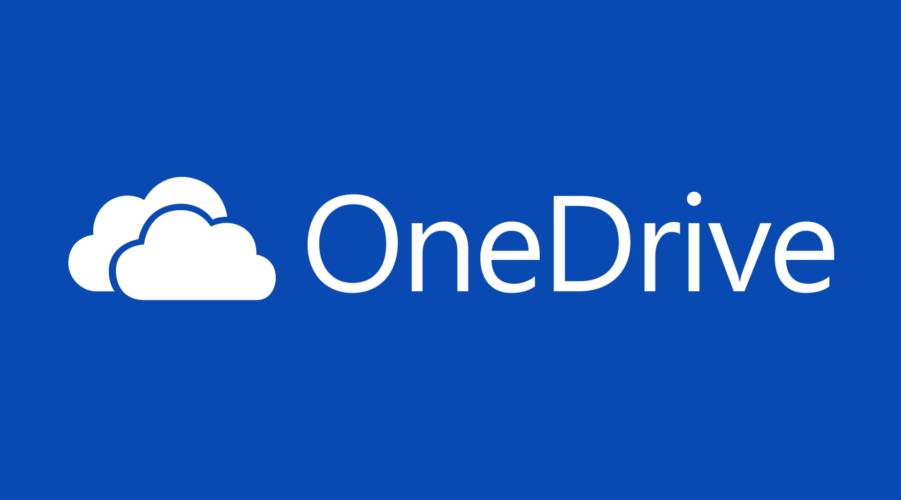
- Scarica e installa OneDrive su Windows 7.
- Avvia l'applicazione e accedi con il tuo account Microsoft. Usa lo stesso account che usi su Windows 10.
- Una volta aperto OneDrive, vai su go Backup scheda e fare clic Gestisci backup.
- Seleziona le cartelle di cui vuoi eseguire il backup e fai clic su Avvia backup. Se una determinata cartella non è disponibile, selezionala semplicemente da Esplora file e trascinala nella finestra di OneDrive.
- Le cartelle verranno caricate automaticamente nel cloud. Tieni presente che questo processo può richiedere del tempo, a seconda delle dimensioni dei file e della velocità di caricamento.
Ora passa al tuo PC Windows 10, accedi a OneDrive con lo stesso account Microsoft e i tuoi file dovrebbero essere lì. Basta copiarli sul tuo PC e il gioco è fatto.
Se disponi di una connessione di rete veloce e non vuoi occuparti di archiviazione esterna, OneDrive potrebbe essere il modo più semplice per trasferire file da Windows 7 a Windows 10.
Nota: Sebbene questo metodo sia piuttosto semplice, può essere lento, soprattutto se utilizzi una connessione con una velocità di caricamento lenta.
Inoltre, OneDrive è limitato a 5 GB, quindi se hai più dati, dovrai trasferirli in batch o acquistare spazio aggiuntivo per OneDrive.
Questo dovrebbe farlo: sentiti libero di provare qualsiasi soluzione menzionata qui e facci sapere il risultato.
Se ti capita di conoscere altri metodi per trasferire dati da Windows 7 a Windows 10, sentiti libero di condividere la tua esperienza con noi tramite la sezione commenti qui sotto.
 Hai ancora problemi?Risolvili con questo strumento:
Hai ancora problemi?Risolvili con questo strumento:
- Scarica questo strumento di riparazione del PC valutato Ottimo su TrustPilot.com (il download inizia da questa pagina).
- Clic Inizia scansione per trovare problemi di Windows che potrebbero causare problemi al PC.
- Clic Ripara tutto per risolvere i problemi con le tecnologie brevettate (Sconto esclusivo per i nostri lettori).
Restoro è stato scaricato da 0 lettori questo mese.
![Come eseguire il backup della configurazione dell'host ESXi [Guida semplice]](/f/e1559b6088ca97d3c78024ce4f3b2c8e.jpg?width=300&height=460)
![Come eseguire il backup dei giochi Wii su PC [Windows 10]](/f/9d09cf10c35c2c2eb1be957b4297cd1c.jpg?width=300&height=460)
![5 migliori software di backup del server SQL [gratuito ea pagamento]](/f/373b0a166400f065aab2d198f3a9ff03.jpg?width=300&height=460)